Программа курса
1)Загрузите файл Character.max. Выделите каркасную модель, откройте окно Object properties и установите флажок See-Through (прозрачный). После этого заморозьте модель (Freeze selection).
2)Создайте объект Biped (на командной панели в категории Systems (Система) выберите инструмент Biped) такой же высоты, как и модель. Для простоты не создавайте пальцев рук и ног.
3)Выберите Bip01 и в ключите режим Figure mode (режим фигуры), нажав на кнопку  в контрольной панели Motion.
в контрольной панели Motion.
4) С помощью кнопок свитка Track selection 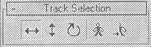 переместите центр масс скелета в то место, где он должен быть у модели. Не забудьте переключиться в другое окно проекции и убедиться, что скелет находится внутри модели.
переместите центр масс скелета в то место, где он должен быть у модели. Не забудьте переключиться в другое окно проекции и убедиться, что скелет находится внутри модели.
5) С помощью обычных средств перемещения, вращения и масштабирования добейтесь того, чтобы кости ног располагались четко внутри модели. Проверьте, чтобы коленные суставы располагались строго в коленях модели, иначе при сгибании ноги возможны искажения.
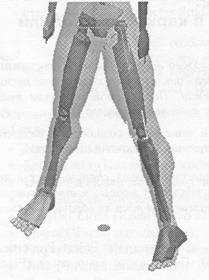
6)Теперь настройте кости рук. Вы можете нажать кнопку Symmetrical свитка Track selection для того, чтобы при настройке первой руки вторая рука настраивалась автоматически. Следите, чтобы суставы находились в нужных местах. После этого настройте длину шеи и размер черепа. Сверьте полученный результат с файлом Character02.max.
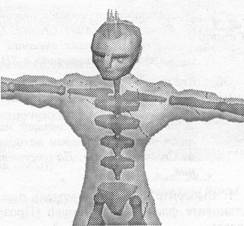
7)Разморозьте модель (Unfreeze), выберите ее и удалите модификатор Mesh smooth.
8)Находясь в режиме Figure mode, примените на модель модификатор Physique (Кожа).
9)Нажмите на кнопку  (Attach to node) , затем щелкните на центре масс Bip01, в открывшемся окне нажмите на кнопку Initialize.
(Attach to node) , затем щелкните на центре масс Bip01, в открывшемся окне нажмите на кнопку Initialize.
10)После того как процесс инициализации закончится, вы увидите оранжевые линии, связывающие все части скелета.
11) Чтобы проверить работу, отключите режим Figure mode в панели Motion.
12)Теперь двигая кости, поднимите левую руку персонажа вверх, а ноги расположите так, как будто персонаж шагает. Должно открыться ужасное зрелище: некоторые вершины кожи останутся на месте и вытянутся. Эти ошибки легко устранить с помощью настройки влияния костей.
13)Скройте отображение объекта Biped, чтобы он не мешал работе.
14)Включите подуровень Envelope (Оболочка) и последовательно настройте влияние каждой кости на оболочку. Это делается так же, как и при использовании модификатора Skin. Чтобы 2 раза не делать одну работу, копируйте (Copy) и вставляйте (Paste) настроенные оболочки для симметричных частей тела.
15)Выберите оболочку (Envelope) черепа и установите флажок Rigid (Твердое тело), чтобы голова не деформировалась. Если вы исправили все ошибки, включите отображение костного скелета (Unhide) и начните активно перемещать руки и ноги персонажа. Сверьте результат своей работы с файлом Character03.max.
16)Попробуем анимировать ходьбу персонажа. Перейдите в панель Motion и включите режим Footstep mode (Режим создания шагов) в свитке Biped.
17)Нажмите кнопку Create multiply footsteps (создать несколько шагов) в свитке Footstep creation.
18)В открывшемся окне установите число шагов в (Number of footsteps) 10.
19)В окне проекции появятся изображения пронумерованных шагов разного цвет для каждой ноги (синего для левой и зеленого для правой).
20)Нажмите кнопку Create keys for inactive footsteps (Создать ключи для шагов), после чего ключи для каждого шага будут созданы автоматически.
21)Воспроизведите анимацию, нажав кнопку Play animation. Объект начнет шагать.
22)Отключите режим Footstep mode. Усложните анимацию ходьбы. Для этого измените положение тела, рук, ног, поворот туловища в нужных кадрах и создайте ключи в нужных кадрах с помощью кнопки Set key, распложенной в свитке Key info в панели Motion.
23)После того, как анимация объекта Biped будет полностью создана, сохраните ее в отдельном файле с расширением BIP, нажав кнопку Save file свитка Biped панели Motion. В дальнейшем вы сможете использовать созданную анимацию для всех объектов Biped.
24)Включите отображение каркасной модели и визуализируйте созданную вами анимацию.

